როგორ ჩართოთ ან გამორთოთ Cortana Windows 10-ში
Miscellanea / / November 28, 2021
Cortana ჩართულია ნაგულისხმევად და თქვენ არ შეგიძლიათ ხელით გამორთოთ Cortana Windows 10-ში. როგორც ჩანს, Microsoft-ს არ სურს, რომ გამორთოთ Cortana, რადგან არ არსებობს პირდაპირი ვარიანტი/პარამეტრები არც Control ან Settings აპში. ადრე შესაძლებელი იყო Cortana-ს გამორთვა მარტივი გადართვის გამოყენებით, მაგრამ Microsoft-მა ის ამოიღო საიუბილეო განახლებაში. ახლა თქვენ უნდა გამოიყენოთ რეესტრის რედაქტორი ან ჯგუფის პოლიტიკა, რომ ჩართოთ ან გამორთოთ Cortana Windows 10-ში.
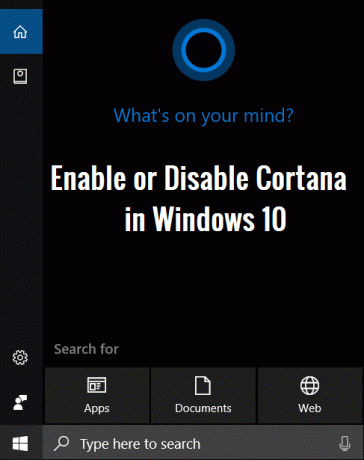
არ არის აუცილებელი, რომ ყველამ გამოიყენოს Cortana და რამდენიმე მომხმარებელს არ უნდა, რომ Cortana-მ ყველაფერი მოუსმინოს. მიუხედავად იმისა, რომ არსებობს პარამეტრები Cortana-ს თითქმის ყველა ფუნქციის გამორთვისთვის, მაგრამ მაინც ბევრ მომხმარებელს სურს მთლიანად გამორთოს Cortana თავისი სისტემიდან. ყოველ შემთხვევაში, დროის დაკარგვის გარეშე ვნახოთ როგორ ჩართოთ ან გამორთოთ Cortana Windows 10-ში ქვემოთ ჩამოთვლილი გაკვეთილის დახმარებით.
შინაარსი
- როგორ ჩართოთ ან გამორთოთ Cortana Windows 10-ში
- მეთოდი 1: ჩართეთ ან გამორთეთ Cortana Windows 10-ში რეესტრის რედაქტორის გამოყენებით
- მეთოდი 2: ჩართეთ ან გამორთეთ Cortana Windows 10-ში ჯგუფური პოლიტიკის გამოყენებით
როგორ ჩართოთ ან გამორთოთ Cortana Windows 10-ში
დარწმუნდით, რომ შექმენით აღდგენის წერტილი მხოლოდ იმ შემთხვევაში, თუ რამე არასწორია.
მეთოდი 1: ჩართეთ ან გამორთეთ Cortana Windows 10-ში რეესტრის რედაქტორის გამოყენებით
1. დააჭირეთ Windows Key + R და შემდეგ ჩაწერეთ რეგედიტი და დააჭირეთ Enter.

2. გადადით შემდეგ რეესტრის გასაღებზე:
HKEY_LOCAL_MACHINE\SOFTWARE\Policies\Microsoft\Windows\Windows Search
3. თუ ვერ პოულობთ Windows Search-ს, გადადით Windows საქაღალდეში:
HKEY_LOCAL_MACHINE\SOFTWARE\Policies\Microsoft\Windows\
4. შემდეგ დააწკაპუნეთ მარჯვენა ღილაკით Windows აირჩიეთ ახალი შემდეგ დააჭირეთ "Გასაღები“. ახლა დაარქვით ამ კლავიშს Windows ძებნა და დააჭირეთ Enter.
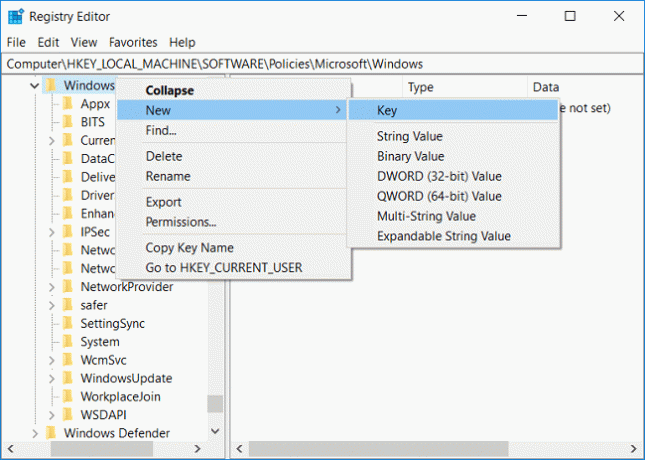
5. ანალოგიურად, დააწკაპუნეთ მარჯვენა ღილაკით Windows Search კლავიშზე (საქაღალდე) და აირჩიეთ ახალი > DWORD (32-ბიტიანი) მნიშვნელობა.

6. დაასახელეთ ეს ახლად შექმნილი DWORD როგორც "ნება Cortana” და დააჭირეთ Enter.
7. ორჯერ დააწკაპუნეთ AllowCortana DWORD-ზე და შეცვალეთ მისი მნიშვნელობა შესაბამისად:
Cortana-ს ჩართვისთვის Windows 10: 1
Cortana-ს გამორთვა Windows 10-ში: 0
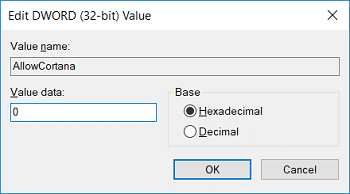
8. დახურეთ ყველაფერი და გადატვირთეთ კომპიუტერი ცვლილებების შესანახად.
Შენიშვნა: თუ ეს არ მუშაობს, დარწმუნდით, რომ მიჰყევით ზემოთ მოცემულ ნაბიჯებს რეესტრის გასაღებისთვის:
HKEY_LOCAL_MACHINE\SOFTWARE\Microsoft\Windows Search
მეთოდი 2: ჩართეთ ან გამორთეთ Cortana Windows 10-ში ჯგუფური პოლიტიკის გამოყენებით
1. დააჭირეთ Windows Key + R და შემდეგ ჩაწერეთ gpedit.msc და დააჭირეთ Enter.

2. გადადით შემდეგ პოლიტიკის მდებარეობაზე:
კომპიუტერის კონფიგურაცია > ადმინისტრაციული შაბლონები > Windows კომპონენტები > ძებნა
3. დარწმუნდით, რომ აირჩიეთ ძიება, შემდეგ მარჯვენა ფანჯრის პანელში ორჯერ დააწკაპუნეთ "დაუშვით Cortana“.
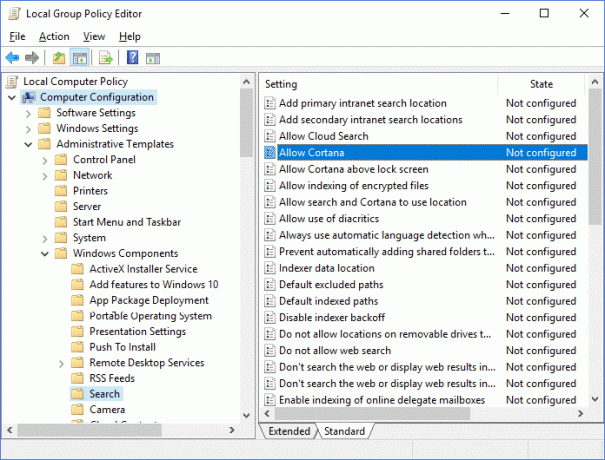
4. ახლა შეცვალეთ მისი მნიშვნელობა შემდეგნაირად:
Windows 10-ში Cortana-ს გასააქტიურებლად: აირჩიეთ არ არის კონფიგურირებული ან ჩართვა
Windows 10-ში Cortana-ს გამორთვა: აირჩიეთ გამორთული

6. დასრულების შემდეგ დააწკაპუნეთ Apply-ზე, რასაც მოჰყვება OK.
7. დახურეთ ყველაფერი და გადატვირთეთ კომპიუტერი ცვლილებების შესანახად.
რეკომენდებულია:
- დაამატეთ ასლი საქაღალდეში და გადადით საქაღალდეში კონტექსტური მენიუში Windows 10
- ჩართეთ ან გამორთეთ Cortana Windows 10-ის ჩაკეტილ ეკრანზე
- Windows 10-ში ელემენტების დამალვა საკონტროლო პანელიდან
- აჩვენეთ პანელი WinX მენიუში Windows 10-ში
ეს არის ის, რაც თქვენ წარმატებით ისწავლეთ როგორ ჩართოთ ან გამორთოთ Cortana Windows 10-ში მაგრამ თუ ჯერ კიდევ გაქვთ რაიმე შეკითხვა ამ გაკვეთილთან დაკავშირებით, მაშინ თავისუფლად ჰკითხეთ მათ კომენტარების განყოფილებაში.



